Putty使用SSH key 密匙认证
putty使用方法
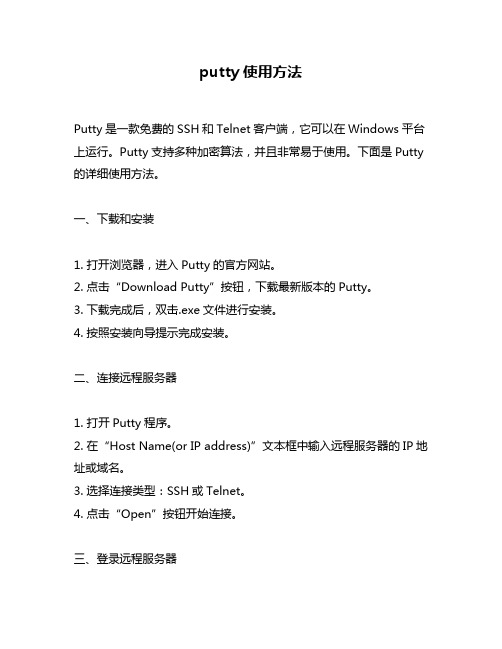
putty使用方法Putty是一款免费的SSH和Telnet客户端,它可以在Windows平台上运行。
Putty支持多种加密算法,并且非常易于使用。
下面是Putty 的详细使用方法。
一、下载和安装1. 打开浏览器,进入Putty的官方网站。
2. 点击“Download Putty”按钮,下载最新版本的Putty。
3. 下载完成后,双击.exe文件进行安装。
4. 按照安装向导提示完成安装。
二、连接远程服务器1. 打开Putty程序。
2. 在“Host Name(or IP address)”文本框中输入远程服务器的IP地址或域名。
3. 选择连接类型:SSH或Telnet。
4. 点击“Open”按钮开始连接。
三、登录远程服务器1. 输入用户名和密码进行登录。
四、配置会话选项1. 在左侧菜单栏中选择“Session”选项卡。
2. 输入一个会话名称,并点击“Save”按钮保存会话选项。
3. 可以在右侧菜单栏中设置各种选项,如窗口大小、字体等。
五、使用命令行1. 连接成功后,在命令行窗口中输入需要执行的命令即可。
六、保存会话记录1. 在左侧菜单栏中选择“Session Logging”选项卡。
2. 选择日志文件的保存路径和文件名,并选择日志类型。
3. 点击“Start”按钮开始记录会话。
七、使用SSH密钥登录1. 在左侧菜单栏中选择“SSH”选项卡。
2. 点击“Auth”按钮,在“Private key file for authentication”文本框中输入私钥文件的路径。
3. 返回“Session”选项卡,输入用户名和服务器IP地址,点击“Open”按钮开始连接。
八、使用代理服务器1. 在左侧菜单栏中选择“Proxy”选项卡。
2. 选择代理类型:HTTP、SOCKS4或SOCKS5。
3. 输入代理服务器的IP地址和端口号,并选择需要身份验证时输入的用户名和密码。
4. 返回“Session”选项卡,输入用户名和服务器IP地址,点击“Open”按钮开始连接。
Putty、WinSCP用密钥登录SSH出现服务器拒绝的解决方法

文档从互联网中收集,已重新修正排版,word格式支持编辑,如有帮助欢迎下载支持。
Putty、WinSCP用密钥登录SSH出现服务器
拒绝的解决方法
By Nitaishan 2015-5-16
今天在调试服务器SSH的时候,想用将Linux的openssh改用密钥登录,弃用密码登录。
于是用puttygen生成公钥和私钥,将公钥上传至服务器,并用:
#cat public-key.key >> .ssh/authorized_keys
修改ssh配置
#vi /etc/ssh/sshd_config
……
PermitRootLogin no 禁止root用户远程登录
RSAAuthentication yes 密钥加密方式
PubkeyAuthentication yes 使用密钥登录ssh
PasswordAuthentication no 禁止密码方式登录
……
修改好后,重启service sshd restart
然后在客户端putty用私钥登录,居然出现如下提示:
于是到处找问题,后面发现puttygen生成的公钥内容是多行的,如下:
用editplus之类的软件或记事本,将公钥修改成一行,然后上传到服务器合并到.ssh/authorized_keys中,即可解决错误提示。
修改后的公钥如下:
1如有帮助欢迎下载支持。
Putty使用教程

启用Linux SSH服务,远程登陆Linux虚拟机在Windows系统下使用VMWare虚拟Linux,经常要在虚拟机与主机之间传递数据和文件,为此使用SSH Secure Shell Client等工具来对Linux虚拟机进行远程控制和传递文件等操作都很方便。
下面简要叙述之。
主机系统:Windows 7 x64虚拟机软件:VMWare 7.0.0虚拟机系统:Redhat EL 5Step 1: 启用Linux SSH服务chkconfig --list | grep sshd 查看sshd服务在哪种级别下开启,建议only 3。
防火墙规则中必须允许sshd访问,可以:1.清除防火墙规则,#iptables -F2.#iptables -A INPUT -p tcp --dport 22 -j ACCEPT#iptables -A OUTPUT -p tcp --sport 22 -j ACCEPTStep 2: 配置虚拟机网络虚拟机的网卡设置最好设置为桥接,然后设置好虚拟机的IP,使用Ping 命令检查虚拟机与主机之间是否已连通。
Step 3: 启动SSH Secure Shell Client点击Quick Connect, 输入虚拟机的IP地址,输入虚拟机登陆用户名,选择端口22,Authentication选择密码,点击Connect, 再输入登陆密码即可连接。
Putty使用教程文章不仅介绍 PuTTY,还包括了一些相关的软件,比如:优秀的FTP 工具 FileZilla、功能强大的 SFTP 客户端 WinSCP。
∙最简单的使用,登录 SSH 主机∙中文乱码的处理∙PuTTY 常用配置的说明o复制、粘贴o保存会话o注销o自动登录用户名o自动设置环境变量o设置代理服务器o自动执行命令o备份、删除 PuTTY 的设置∙PuTTY 的 X11 转发∙如何用 PuTTY 建立 SSH 隧道∙如何用 PuTTY 建立反向的 SSH 隧道,像个特洛伊木马一样突破防火墙∙把 PuTTY 作为一个安全的代理服务器o安全的上网不被嗅探o避免 MSN 等聊天工具被监听∙怎样用 PSCP、PSFTP 安全的传输文件o功能强大的 SFTP 客户端 WinSCP∙用 PuTTYgen 生成密钥,登录 SSH 主机不再需要口令∙Pagent 代理密钥,每次开机只需要输入一次密钥口令∙Plink 简单而又迅速的执行 SSH 主机上的程序∙常见问题除了上面的这些,还夹杂了一些 PuTTY 使用上的技巧、服务器配置的一些安全建议。
putty ssh算法

putty ssh算法
Putty是一个常用的SSH客户端程序,用于远程连接到其他计算机。
在使用Putty进行SSH连接时,可以选择不同的加密算法来保护数据的安全性。
以下是一些常见的SSH加密算法,以及它们在Putty中的应用:
1. 对称加密算法,Putty支持多种对称加密算法,包括AES、3DES、Blowfish等。
这些算法用于在客户端和服务器之间加密传输的数据。
用户可以在Putty的配置中选择所需的对称加密算法,以确保通信过程中数据的机密性和完整性。
2. 非对称加密算法,在建立SSH连接时,通常会使用非对称加密算法来进行身份验证和密钥交换。
Putty支持常见的非对称加密算法,如RSA和DSA。
这些算法用于生成公钥和私钥,以确保通信双方的身份验证和安全的密钥交换过程。
3. 消息认证码算法(MAC),Putty还支持多种消息认证码算法,如HMAC-SHA1、HMAC-MD5等。
这些算法用于在数据传输过程中验证数据的完整性,以防止数据被篡改。
总的来说,在使用Putty进行SSH连接时,可以根据实际需求
选择合适的加密算法来保护数据的安全性。
同时,需要注意选择安
全性较高的算法,并定期更新加密算法以应对不断演变的安全威胁。
这样可以确保SSH连接的安全性和稳定性。
putty ssh命令参数

putty ssh命令参数在使用Putty进行SSH连接时,可以使用以下命令参数:1.-ssh:使用SSH协议进行连接。
2.-P port:指定要连接的服务器的端口号。
3.-l login-name:指定登录服务器的用户名。
4.-pw password:指定登录服务器的密码。
5.-i private-key-file:指定用于身份验证的私钥文件。
6.-m file:从文件中读取命令并在连接后执行。
以上参数可以帮助你配置Putty的SSH连接,具体参数的使用方法可能会因不同的操作系统和Putty版本而有所差异。
你可以查阅Putty的文档或使用帮助命令获取更多关于SSH命令参数的信息。
使用Putty的SSH命令参数时,有以下几点需要注意:1.安全性:在提供密码或私钥文件时,要确保连接过程的安全性。
避免在公开或不安全的网络上传输敏感信息。
2.端口号:如果服务器使用非默认的SSH端口号,需要使用-P 参数指定正确的端口号。
3.私钥文件:在使用-i参数指定私钥文件时,需要确保私钥文件的权限设置正确,并且私钥文件没有被篡改或损坏。
4.命令执行:在使用-m参数从文件中读取命令时,要确保命令文件中的内容是可信的,并且不会对系统造成安全风险。
5.连接超时:如果服务器响应超时,可以尝试增加连接超时时间,使用-o ConnectTimeout=seconds参数。
6.压缩:如果需要启用数据压缩,可以使用-C参数。
这可以提高传输速度,但会增加CPU的使用率。
7.调试级别:可以使用-v参数增加调试信息的输出,以便更好地了解连接过程和可能的问题。
8.其他参数:Putty还提供了许多其他SSH命令参数和配置选项,可以根据需要进行探索和配置。
总之,在使用Putty的SSH命令参数时,需要注意安全性、端口号、私钥文件、命令执行等方面的问题,以确保连接的稳定和安全。
建议查阅Putty的文档或帮助命令以获取更详细的信息和指导。
putty详细使用说明
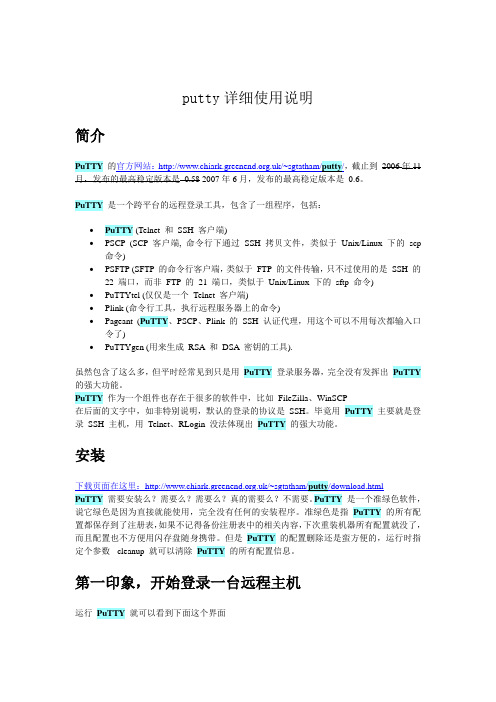
putty详细使用说明简介PuTTY截止到2006年11月,发布的最高稳定版本是0.58 2007年6月,发布的最高稳定版本是0.6。
PuTTY是一个跨平台的远程登录工具,包含了一组程序,包括:∙PuTTY (Telnet 和SSH 客户端)∙PSCP (SCP 客户端, 命令行下通过SSH 拷贝文件,类似于Unix/Linux 下的scp 命令)∙PSFTP (SFTP 的命令行客户端,类似于FTP 的文件传输,只不过使用的是SSH 的22 端口,而非FTP 的21 端口,类似于Unix/Linux 下的sftp 命令)∙PuTTYtel (仅仅是一个Telnet 客户端)∙Plink (命令行工具,执行远程服务器上的命令)∙Pageant (PuTTY、PSCP、Plink 的SSH 认证代理,用这个可以不用每次都输入口令了)∙PuTTYgen (用来生成RSA 和DSA 密钥的工具).虽然包含了这么多,但平时经常见到只是用PuTTY登录服务器,完全没有发挥出PuTTY 的强大功能。
PuTTY作为一个组件也存在于很多的软件中,比如FileZilla、WinSCP在后面的文字中,如非特别说明,默认的登录的协议是SSH。
毕竟用PuTTY主要就是登录SSH 主机,用Telnet、RLogin 没法体现出PuTTY的强大功能。
安装的所有配置都保存到了注册表,如果不记得备份注册表中的相关内容,下次重装机器所有配置就没了,而且配置也不方便用闪存盘随身携带。
但是PuTTY的配置删除还是蛮方便的,运行时指定个参数-cleanup 就可以清除PuTTY的所有配置信息。
第一印象,开始登录一台远程主机运行PuTTY就可以看到下面这个界面在这里输入服务器的IP 或主机名,选择好登录协议,还有协议的端口,如果希望把这次的输入保存起来,以后就不需要再重新输入了,就在第4步输入好会话保存的名称,比如:mail-server,或者干脆就是主机的地址,点击保存就可以了。
putty使用密钥登陆OpenSSH配置方法(图文详解)

putty使⽤密钥登陆OpenSSH配置⽅法(图⽂详解)在Windows管理Linux服务器时,常使⽤putty登陆ssh进⾏远程管理。
默认登陆验证⽅式为密码认证,该⽅式虽然简单,但每次登陆都要输⼊⼀长串的密码,相当⿇烦。
⽽且,如果万⼀把root允许登陆打开,还有可能被强⼒破解,导致严重的后果。
所以,通常建议⽤密钥登陆验证代替密码⽅式,即简单,⼜可靠。
⼀、为什么建议使⽤密钥登陆通常现在的Linux发⾏版都使⽤OpenSSH代替telnet、rsh等明⽂传输的终端服务。
以红旗 DC Server 5.0为例:# rpm -qa|grep -E -w 'openssh'openssh-clients-4.0p1-1.2AXopenssh-server-4.0p1-1.2AXopenssh-4.0p1-1.2AX⽽OpenSSH默认是同时⽀持密码和密钥两种认证⽅式的。
转⼀个说明:为什么要使⽤公钥认证通常,通过ssh登录远程服务器时,使⽤密码认证,分别输⼊⽤户名和密码,两者满⾜⼀定规则就可以登录。
但是密码认证有以下的缺点:a)⽤户⽆法设置空密码(即使系统允许空密码,也会⼗分危险)b)密码容易被⼈偷窥或猜到c)服务器上的⼀个帐户若要给多⼈使⽤,则必须让所有使⽤者都知道密码,导致密码容易泄露,⽽且修改密码时必须通知所有⼈⽽使⽤公钥认证则可以解决上述问题。
a)公钥认证允许使⽤空密码,省去每次登录都需要输⼊密码的⿇烦b)多个使⽤者可以通过各⾃的密钥登录到系统上的同⼀个⽤户c)即使修改了对应⽤户的密码,也不会影响登陆d)若同时禁⽤密码认证,则只要保证私钥的安全,不会受到暴⼒破解的威胁⼆、使⽤putty⽣成密钥和登陆根据公钥认证的原理(见后⾯说明),认证双⽅任何⼀⽅都可制作该钥匙对,并且只要认证⽅有被认证⽅的公钥信息,即可匹配成功。
这⾥,我们先以Windows上的putty登陆Linux服务器为例说明。
putty 协议

putty 协议Putty协议是一种用于远程计算机连接的开源软件,广泛应用于UNIX和Windows操作系统中。
本文将介绍Putty协议的特点、功能以及使用方法。
一、Putty协议的特点Putty协议具有以下几个特点:1. 安全性高:Putty协议支持SSH加密连接,可以确保数据传输的安全性,有效防止信息被窃取或篡改。
2. 灵活性强:Putty协议支持多种协议,包括SSH、Telnet、Rlogin等,可以根据实际需求选择不同的协议进行连接。
3. 功能丰富:Putty协议提供了多种功能,如文件传输、端口转发、远程命令执行等,方便用户进行各种操作。
4. 易于使用:Putty协议的界面简洁明了,操作简单,即使对于初学者也能够快速上手。
二、Putty协议的功能1. 远程登录:Putty协议可以通过SSH、Telnet等协议与远程计算机建立连接,实现远程登录和操作。
2. 文件传输:Putty协议支持SCP和SFTP协议,可以方便地进行远程文件的上传和下载。
3. 端口转发:Putty协议可以实现本地端口到远程端口的转发,方便用户在不同网络之间进行数据传输。
4. 远程命令执行:用户可以通过Putty协议向远程计算机发送命令并执行,实现远程操作。
5. SSH密钥认证:Putty协议支持SSH密钥认证,可以提高登录的安全性。
三、使用Putty协议的步骤1. 下载和安装Putty软件:首先需要从官方网站下载Putty软件,并按照提示进行安装。
2. 打开Putty软件:双击Putty的图标,打开软件。
3. 配置连接参数:在Putty的界面上输入远程计算机的IP地址和端口号,并选择相应的协议。
4. 连接远程计算机:点击“Open”按钮,建立与远程计算机的连接。
5. 进行远程操作:在连接成功后,用户可以进行远程登录、文件传输、命令执行等操作。
四、常见问题及解决方法1. 连接超时:如果连接超时,可以尝试增加连接超时时间或检查网络连接是否正常。
putty使用说明
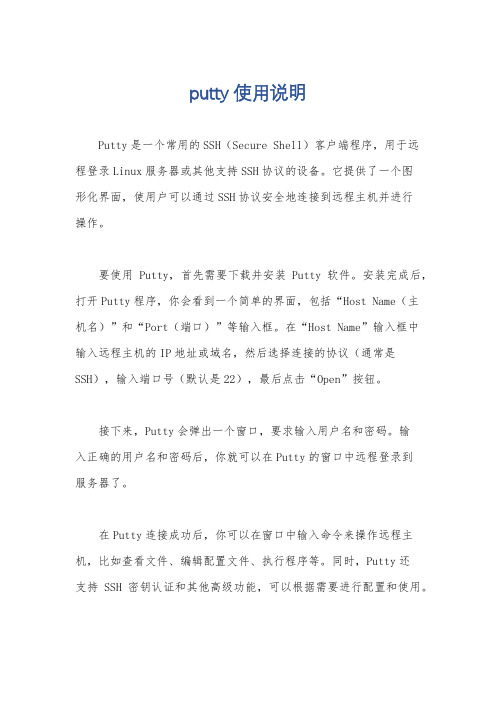
putty使用说明
Putty是一个常用的SSH(Secure Shell)客户端程序,用于远
程登录Linux服务器或其他支持SSH协议的设备。
它提供了一个图
形化界面,使用户可以通过SSH协议安全地连接到远程主机并进行
操作。
要使用Putty,首先需要下载并安装Putty软件。
安装完成后,打开Putty程序,你会看到一个简单的界面,包括“Host Name(主
机名)”和“Port(端口)”等输入框。
在“Host Name”输入框中
输入远程主机的IP地址或域名,然后选择连接的协议(通常是SSH),输入端口号(默认是22),最后点击“Open”按钮。
接下来,Putty会弹出一个窗口,要求输入用户名和密码。
输
入正确的用户名和密码后,你就可以在Putty的窗口中远程登录到
服务器了。
在Putty连接成功后,你可以在窗口中输入命令来操作远程主机,比如查看文件、编辑配置文件、执行程序等。
同时,Putty还
支持SSH密钥认证和其他高级功能,可以根据需要进行配置和使用。
总的来说,Putty是一个简单易用的SSH客户端,适用于远程管理和操作Linux服务器或其他支持SSH协议的设备。
希望以上说明能够帮助你更好地使用Putty进行远程操作。
使用putty(ssh)密匙安全登录服务器

======================================================================
其它问题:
一,使用SSH2协议
如果要用SSH2协议,需要修改一下 /etc/ssh/ssh_config 文件,把#Protocol 2,1 这一行前面的#字符去掉,默认也是先是ssh2,
公匙和私匙不匹配,或者没有 authorized_keys 文件
解决方法:这个问题大多是使用puttygen.exe生成ssh2格式的密匙和Linux上面的不一样,
照着上面的改(只是增加ssh-rsa)就可以了。
2、Unable to use key file "id_rsa1.prv" (SSH1 private key)
私匙文件的格式不正确或登录类型没有设置正确
解决方法:打开puttyàSSH选项时,“Preferred SSH protocol version:”,这时如果你用SSH1协议,
就选择“1”,如果你使用SSH2协议就选择“2”,这个大多是你生成的是SSH1协议的密匙,
而putty登录类型选择为protocol 2。
如果上面的操作都没有问题,那这时应该就自动登录了,无需输入密码。 正常情况下会显示如下:
login as: root
Authenticating with public key "rsa-key-20050328"
Last login: Mon Mar 28 14:39:13 2005 from 192.168.0.2
ssh-keygen -b 密匙长度 -t 密匙类型
putty使用技巧
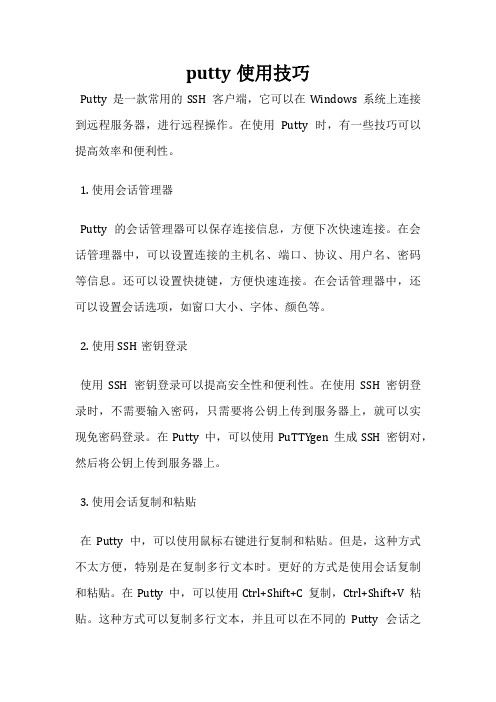
putty使用技巧Putty是一款常用的SSH客户端,它可以在Windows系统上连接到远程服务器,进行远程操作。
在使用Putty时,有一些技巧可以提高效率和便利性。
1. 使用会话管理器Putty的会话管理器可以保存连接信息,方便下次快速连接。
在会话管理器中,可以设置连接的主机名、端口、协议、用户名、密码等信息。
还可以设置快捷键,方便快速连接。
在会话管理器中,还可以设置会话选项,如窗口大小、字体、颜色等。
2. 使用SSH密钥登录使用SSH密钥登录可以提高安全性和便利性。
在使用SSH密钥登录时,不需要输入密码,只需要将公钥上传到服务器上,就可以实现免密码登录。
在Putty中,可以使用PuTTYgen生成SSH密钥对,然后将公钥上传到服务器上。
3. 使用会话复制和粘贴在Putty中,可以使用鼠标右键进行复制和粘贴。
但是,这种方式不太方便,特别是在复制多行文本时。
更好的方式是使用会话复制和粘贴。
在Putty中,可以使用Ctrl+Shift+C复制,Ctrl+Shift+V粘贴。
这种方式可以复制多行文本,并且可以在不同的Putty会话之间复制和粘贴。
4. 使用远程端口转发在使用Putty连接远程服务器时,可以使用远程端口转发功能。
远程端口转发可以将本地端口转发到远程服务器上,实现本地和远程服务器之间的数据传输。
在Putty中,可以在会话选项中设置远程端口转发,然后在本地使用相应的端口进行连接。
5. 使用会话日志在Putty中,可以使用会话日志记录会话信息。
会话日志可以记录会话中的所有输入和输出信息,方便后续的分析和调试。
在会话选项中,可以设置会话日志的文件名和路径,以及日志的详细程度。
使用Putty时,有很多技巧可以提高效率和便利性。
以上只是其中的一部分,希望对大家有所帮助。
Putty、WinSCP用密钥登录SSH出现服务器拒绝的解决方法
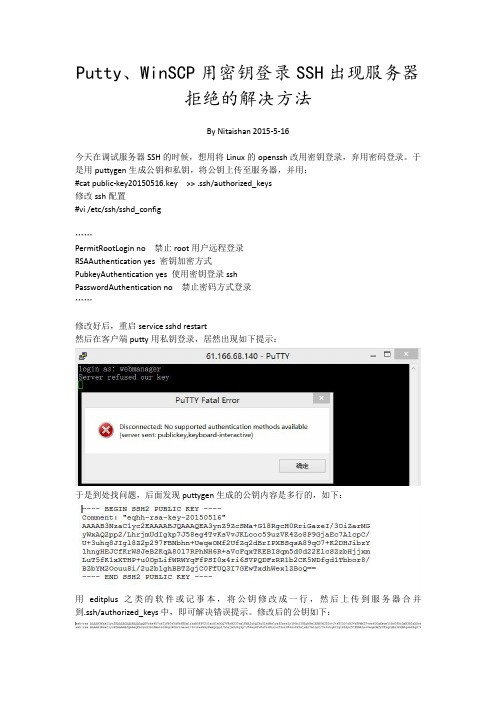
Putty、WinSCP用密钥登录SSH出现服务
器拒绝的解决方法
By Nitaishan 2015-5-16
今天在调试服务器SSH的时候,想用将Linux的openssh改用密钥登录,弃用密码登录。
于是用puttygen生成公钥和私钥,将公钥上传至服务器,并用:
#cat public-key20150516.key >> .ssh/authorized_keys
修改ssh配置
#vi /etc/ssh/sshd_config
……
PermitRootLogin no 禁止root用户远程登录
RSAAuthentication yes 密钥加密方式
PubkeyAuthentication yes 使用密钥登录ssh
PasswordAuthentication no 禁止密码方式登录
……
修改好后,重启service sshd restart
然后在客户端putty用私钥登录,居然出现如下提示:
于是到处找问题,后面发现puttygen生成的公钥内容是多行的,如下:
用editplus之类的软件或记事本,将公钥修改成一行,然后上传到服务器合并
到.ssh/authorized_keys中,即可解决错误提示。
修改后的公钥如下:。
PuttyWinSCP用密钥登录SSH出现服务器拒绝的解决方法

Putty、WinSCP用密钥登录SSH出现服务器
拒绝的解决方法
By Nitaishan 2015-5-16
今天在调试服务器SSH的时候,想用将Linux的openssh改用密钥登录,弃用密码登录。
于是用puttygen生成公钥和私钥,将公钥上传至服务器,并用:
#cat >> .ssh/authorized_keys
修改ssh配置
#vi /etc/ssh/sshd_config
……
PermitRootLogin no 禁止root用户远程登录
RSAAuthentication yes 密钥加密方式
PubkeyAuthentication yes 使用密钥登录ssh
PasswordAuthentication no 禁止密码方式登录
……
修改好后,重启service sshd restart
然后在客户端putty用私钥登录,居然出现如下提示:
于是到处找问题,后面发现puttygen生成的公钥内容是多行的,如下:
用editplus之类的软件或记事本,将公钥修改成一行,然后上传到服务器合并到.ssh/authorized_keys中,即可解决错误提示。
修改后的公钥如下:。
用private key让putty(ssh)自动登录

$ mkdir .ssh
$ chmod 700 .ssh
$ cd .ssh
$ cat > authorized_keys
(复制puttygen public Key 文本框内的内容,按 Ctrl+C 复制到剪贴板中。以前产生的key,那么使用load 功能,就可以显示public key了,然后在Putty窗口中按Shift+Ins粘贴)
方法二:使用linux命令ssh-keygen
第一步:产生key
ssh-keygen -b 密匙长度 -t 密匙类型
密匙类型可以是:rsa1 (对应SSH1 RSA)、rsa 和 dsa (对应SSH2)
如:
$ ssh-keygen -b 1024 -t rsa
默认在~/.ssh下会生成 id_rsa和 id_rsa.pub
这一步就不用了)
选择菜单Conversions->Export OpenSSH key,保存成文件id_rsa,上传到linux
主机的~/.ssh/目录下,这样这台主机就可以不用密码登陆到前面放有public key的
主机上了。
$ chmod 600 ~/.ssh/id_rsa
=================================================
passphrase可以为空,免得登录时还是要输入一次密码。
点击Save private key 按钮保存公匙和私匙,例如key.ppk,public key不用保存,以后使用Puttygen.exe Load功能就可以显示public key。
第二步:上传密匙
用自己的帐号登录linux主机,然后执行下面的命令:
解决putty问题的方法

解决putty问题的方法摘要:一、问题概述二、解决方法1.更新putty版本2.配置SSH客户端3.检查服务器端设置4.更换端口5.使用免密登录正文:作为一名职业写手,我经常需要使用SSH客户端工具putty来连接远程服务器进行各种操作。
然而,在使用过程中,我遇到了许多问题,其中最常见的莫过于连接失败。
在这篇文章中,我将分享一些解决putty问题的实用方法,帮助大家更好地使用这个工具。
一、问题概述putty连接失败可能有以下几个原因:1.服务器端防火墙限制2.客户端与服务器端操作系统不兼容3.客户端与服务器端字符编码不一致4.服务器端端口被占用5.客户端SSH密钥问题二、解决方法1.更新putty版本首先,确保你使用的putty版本是最新版。
你可以访问官方网站下载最新版putty,并进行安装。
新版putty可能已经解决了旧版中存在的一些问题。
2.配置SSH客户端在putty的配置文件中,设置以下参数:- 主机名或IP地址:服务器的地址- 端口号:服务器的SSH端口,默认为22,如有特殊设置,请修改- 用户名:服务器上允许你登录的用户名- 密码:服务器上的登录密码或密钥文件(如果使用)- 协议:通常选择SSH2- 加密方式:根据服务器端支持的选择,如RSA、DSA等3.检查服务器端设置确认服务器端防火墙允许PUTTY端口(默认为22)的访问。
同时,检查服务器端的SSH配置,确保允许非root用户登录。
4.更换端口如果服务器端防火墙限制或端口被占用,你可以尝试更换一个端口。
在putty配置文件中修改“端口号”参数。
5.使用免密登录为避免每次输入密码,可以使用免密登录方式。
在putty配置文件中,设置“加密方式”为“None”,并生成一个SSH密钥对(在命令行中执行ssh-keygen命令)。
将生成的公钥复制到服务器上的~/.ssh/authorized_keys文件中。
此后,每次使用putty时,无需输入密码即可登录。
putty使用方法

putty使用方法1. 什么是puttyPutty是一个自由的SSH、Telnet、rlogin工具,用于连接到远程服务器和网络设备。
它为用户提供了一个简单而强大的界面来管理和控制远程计算机。
2. 下载和安装Putty你可以从Putty的官方网站下载最新版本的Putty软件。
下载后,只需双击安装程序并按照向导进行安装即可。
3. 连接到远程服务器要连接到远程服务器,需按照以下步骤进行:3.1 打开Putty双击Putty的图标以打开程序。
3.2 填写服务器信息在Putty的主窗口中,输入远程服务器的IP地址或主机名。
3.3 配置连接类型选择你要使用的连接类型,可以是SSH、Telnet或rlogin。
3.4 配置端口号根据服务器的设置,输入正确的端口号。
SSH默认端口号为22,Telnet默认端口号为23。
3.5 保存登录信息如果你希望将服务器的登录信息保存下来,可以在左侧的选项中选择”Session”,并点击”Save”按钮保存当前连接配置。
3.6 连接到服务器点击”Open”按钮以连接到远程服务器。
3.7 输入登录凭据Putty将打开一个新的窗口,提示你输入登录凭据。
根据服务器的设置,你可能需要输入用户名和密码。
4. 高级配置选项除了基本的连接设置外,Putty还提供了一些高级配置选项,以满足用户不同的需求。
以下是一些常用的高级配置选项:4.1 配置主机密钥当你首次连接到一个服务器时,Putty会显示一个警告,提示你确认主机密钥。
你可以点击”Accept”按钮来接受服务器的密钥,并将其保存到本地。
4.2 配置代理服务器如果你的网络环境需要使用代理服务器进行连接,你可以在Putty的”Proxy”选项中配置代理服务器的详细信息。
4.3 配置会话设置在Putty的”Session”选项中,你可以配置会话的各种设置,包括窗口大小、字体样式、回退行为等。
4.4 配置远程命令在Putty的”Connection”选项中,你可以配置远程服务器登录后执行的命令。
puttygen 生成的密钥对 算法

puttygen 生成的密钥对算法摘要:1.Puttygen 简介2.密钥对生成原理3.算法详解4.应用场景及优势5.总结正文:【提纲】1.Puttygen 简介Puttygen 是一款开源的PuTTY 密钥生成工具,由Simon Tatham 开发。
它主要用于生成SSH 和Tectia 密钥对,方便用户在远程连接时进行身份验证。
Puttygen 支持多种算法,如RSA、DSA、ED25519 等。
2.密钥对生成原理密钥对由公钥和私钥组成。
在生成密钥对时,算法会根据用户输入的个人信息(如姓名、电子邮件等)以及随机数生成一个唯一的密钥对。
公钥和私钥具有数学关联,通过一个密钥加密的数据只能用另一个密钥进行解密。
3.算法详解Puttygen 支持以下几种算法:- RSA:是一种非常流行的公钥加密算法,基于大数分解难题。
RSA 算法的安全性依赖于大数分解的难度,因此具有较高的安全性。
- DSA:数字签名算法,基于离散对数问题。
DSA 用于实现数字签名和加密协议,其安全性较低,已被多种安全漏洞所攻破。
- ED25519:一种基于椭圆曲线密码算法的公钥加密算法。
ED25519 具有较高的安全性和性能,逐渐成为新一代加密算法。
4.应用场景及优势Puttygen 生成的密钥对广泛应用于以下场景:- 远程连接:使用SSH 协议进行远程登录时,可通过密钥对进行身份验证,提高安全性。
- 数据加密:可以使用公钥对敏感数据进行加密,防止数据泄露。
- 数字签名:通过数字签名确保文档的完整性和真实性。
使用Puttygen 生成密钥对的优势:- 开源免费:Puttygen 是一款开源软件,可确保用户隐私和安全。
- 多种算法支持:根据不同需求选择合适的加密算法,提高安全性。
- 易用性:Puttygen 界面简洁,操作便捷,上手容易。
5.总结Puttygen 是一款实用的密钥生成工具,适用于多种场景。
通过选择合适的算法,用户可以确保数据安全和隐私。
ssh密码认证流程

SSH(Secure Shell)是一种网络协议,用于在网络上安全地进行远程连接和数据传输。
SSH 支持多种身份验证方法,其中之一是密码认证。
以下是SSH 密码认证的基本流程:客户端发起连接请求:客户端(例如,您的计算机)向远程服务器发起SSH 连接请求。
连接请求通常包括远程服务器的IP 地址或主机名、SSH 端口(默认为22)以及用于身份验证的用户名。
服务器响应:服务器收到连接请求后,会响应并要求客户端提供身份验证凭证。
服务器通常发送一个欢迎消息或SSH 协议版本信息。
客户端提供用户名:客户端接收到服务器的响应后,要求用户提供用户名。
用户通常需要在命令行或SSH 客户端中输入用户名。
服务器验证用户名:服务器接收到用户名后,将其用于查找用户的公钥和其他相关信息。
如果用户名不存在或不匹配,服务器会拒绝连接或进入下一步的身份验证。
客户端提供密码:如果服务器成功验证了用户名,它会向客户端发送一个密码请求。
客户端要求用户输入密码,并将其发送给服务器。
服务器验证密码:服务器接收到密码后,会与其记录的用户名相关联,然后验证密码的正确性。
如果密码正确,服务器会允许客户端登录;否则,将拒绝连接。
身份验证成功:如果服务器成功验证了密码,它会发送一个成功消息给客户端,并允许客户端登录。
客户端可以开始执行命令或进行文件传输等操作。
需要注意的是,SSH 密码认证是一种基本的身份验证方法,但它不如公钥身份验证那么安全,因为密码可能会受到字典攻击、暴力破解等攻击的威胁。
因此,建议在可能的情况下使用更强大的身份验证方法,如公钥身份验证,以提高安全性。
此外,为了进一步增强安全性,还可以配置SSH 服务器以使用多因素身份验证,例如与密码一起使用验证码或硬件令牌。
